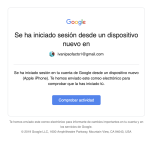Cómo Buscar Mensajes En Gmail
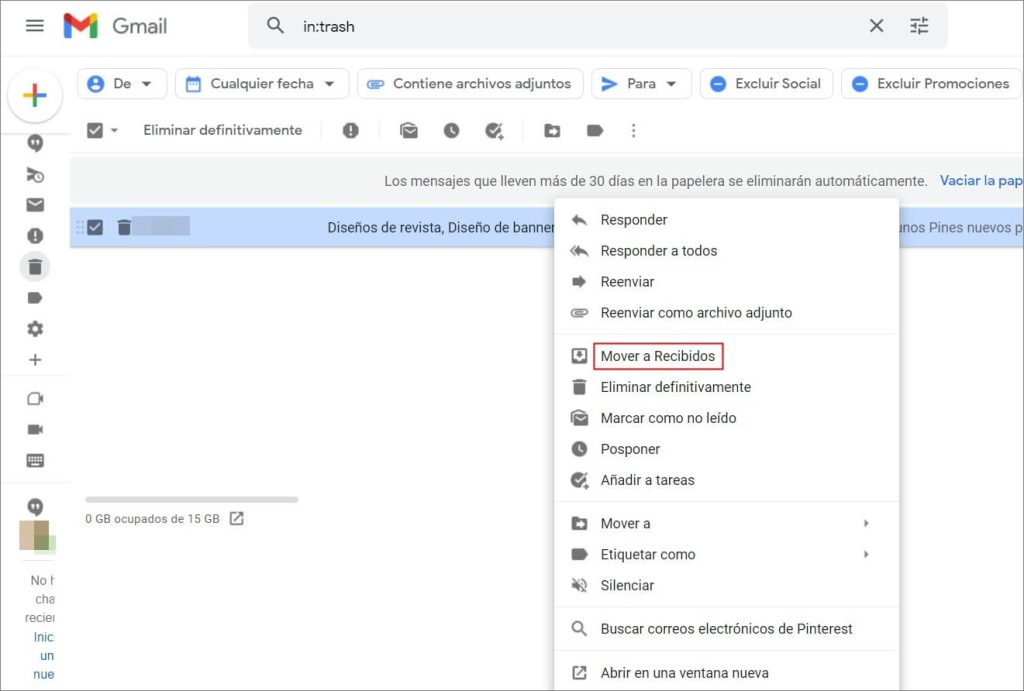
¡Bienvenidos a Crear Correo! En este artículo aprenderás cómo buscar mensajes en Gmail, una herramienta imprescindible para organizar tu bandeja de entrada. Descubre los mejores trucos y consejos para encontrar rápidamente esos correos importantes. ¡No te lo pierdas!
- Guía completa: Cómo buscar y organizar tus mensajes en Gmail
- ✨️ÁNGEL DE LA GUARDA TIENE MENSAJES URGENTES PARA TI ÁBRELO✨️
- ¿Cómo se pueden buscar mensajes en Gmail?
- ¿Cómo puedo buscar un correo en Gmail desde mi celular?
- ¿Cómo puedo ingresar a la bandeja de entrada de Gmail?
- ¿Cómo puedo ver los mensajes más antiguos en Gmail?
Guía completa: Cómo buscar y organizar tus mensajes en Gmail
Guía completa: Cómo buscar y organizar tus mensajes en Gmail
Cómo buscar mensajes en Gmail
Gmail es uno de los servicios de correo electrónico más populares y utilizados en todo el mundo. Con millones de usuarios, es importante saber cómo buscar y organizar tus mensajes en esta plataforma. A continuación, te mostraremos paso a paso cómo hacerlo:
- Inicia sesión en tu cuenta de Gmail.
- En la barra de búsqueda, ubicada en la parte superior de la página, ingresa las palabras clave o el remitente del mensaje que deseas buscar.
- Puedes utilizar operadores de búsqueda para refinar tus resultados. Por ejemplo, si deseas buscar mensajes de un remitente específico, puedes escribir "from:nombredeusuario".
- También puedes utilizar operadores como "subject" para buscar mensajes con un asunto específico, "before" y "after" para buscar mensajes enviados antes o después de una fecha determinada, entre otros.
- Una vez ingresadas las palabras clave o los operadores de búsqueda, presiona la tecla Enter o haz clic en el ícono de búsqueda.
- Gmail mostrará los resultados de búsqueda en la bandeja de entrada. Puedes hacer clic en cada mensaje para ver su contenido completo.
- Si deseas organizar tus mensajes, Gmail ofrece diferentes opciones. Puedes utilizar etiquetas para categorizar tus mensajes y encontrarlos más fácilmente en el futuro.
- Para agregar una etiqueta a un mensaje, selecciona el mensaje y haz clic en el ícono de etiquetas en la parte superior de la página. Luego, elige la etiqueta que deseas aplicar.
- También puedes crear etiquetas personalizadas haciendo clic en "Crear nueva etiqueta" en el menú desplegable de etiquetas.
- Además de las etiquetas, Gmail también ofrece la opción de archivar mensajes. Esto te permite mantener tu bandeja de entrada ordenada sin eliminar los mensajes importantes.
- Para archivar un mensaje, selecciona el mensaje y haz clic en el ícono de archivo en la parte superior de la página.
- Si deseas acceder a los mensajes archivados, puedes hacerlo desde la barra lateral izquierda de Gmail, donde encontrarás la opción "Todos los mensajes".
Conclusión
Buscar y organizar tus mensajes en Gmail es una tarea sencilla gracias a las herramientas y funciones que ofrece esta plataforma. Utiliza las opciones de búsqueda avanzada y las etiquetas para encontrar y categorizar tus mensajes de manera eficiente. ¡Aprovecha al máximo tu experiencia con Gmail!
✨️ÁNGEL DE LA GUARDA TIENE MENSAJES URGENTES PARA TI ÁBRELO✨️
¿Cómo se pueden buscar mensajes en Gmail?
Para buscar mensajes en Gmail, sigue estos pasos:
1. Abre tu cuenta de Gmail en tu navegador web.
2. En la parte superior de la página, verás una barra de búsqueda con el texto "Buscar en el correo electrónico". Haz clic en ella para abrir la barra de búsqueda avanzada.
3. En la barra de búsqueda, puedes ingresar palabras clave, direcciones de correo electrónico, nombres de remitentes o cualquier otra información relevante que te ayude a encontrar el mensaje que buscas.
4. Una vez que hayas ingresado tus criterios de búsqueda, presiona la tecla "Enter" o haz clic en el icono de búsqueda (una lupa) para iniciar la búsqueda.
5. Gmail mostrará los resultados de la búsqueda en la página principal. Los mensajes que coincidan con tus criterios de búsqueda se resaltarán en negrita en el asunto y en el contenido del mensaje.
6. Puedes hacer clic en cualquier mensaje resaltado para abrirlo y ver su contenido completo.
Recuerda: Gmail también ofrece opciones de búsqueda avanzada que te permiten refinar aún más tus resultados. Puedes utilizar operadores de búsqueda como "from:", "to:", "subject:", "has:", "is:", entre otros, para buscar mensajes específicos.
¡Con estos pasos, podrás buscar mensajes de manera eficiente en tu cuenta de Gmail!
 Cómo Marcar Un Correo Electrónico Como Spam En Gmail
Cómo Marcar Un Correo Electrónico Como Spam En Gmail¿Cómo puedo buscar un correo en Gmail desde mi celular?
Para buscar un correo en Gmail desde tu celular, sigue estos pasos:
1. Abre la aplicación de Gmail en tu dispositivo móvil.
2. En la parte superior de la pantalla, verás una barra de búsqueda con un ícono de lupa. Toca en esa barra para comenzar a buscar.
3. Escribe en la barra de búsqueda el término o palabra clave que deseas buscar en tus correos electrónicos.
4. A medida que escribes, Gmail te mostrará resultados instantáneos que coincidan con tu búsqueda. Puedes tocar en uno de los resultados sugeridos o presionar "Enter" en el teclado para ver todos los resultados de búsqueda.
5. Gmail buscará en todos tus correos electrónicos, incluyendo la bandeja de entrada, la carpeta de spam y las etiquetas que hayas creado.
6. Desplázate hacia abajo para ver todos los resultados de búsqueda. Puedes tocar en un correo electrónico para abrirlo y leerlo.
7. Si deseas refinar tu búsqueda, puedes utilizar los filtros de búsqueda avanzada. Para acceder a ellos, toca en el ícono de tres puntos verticales en la esquina superior derecha de la pantalla y selecciona "Buscar opciones".
8. En la pantalla de opciones de búsqueda, podrás especificar criterios adicionales como remitente, destinatario, fecha, adjuntos, etc.
9. Una vez que hayas encontrado el correo que estabas buscando, puedes realizar diferentes acciones, como responder, reenviar, archivar o eliminar el mensaje.
Recuerda que Gmail tiene una potente función de búsqueda que te permite encontrar rápidamente cualquier correo electrónico en tu cuenta. Utiliza palabras clave específicas para obtener resultados más precisos.
¿Cómo puedo ingresar a la bandeja de entrada de Gmail?
Para ingresar a la bandeja de entrada de Gmail, sigue estos pasos:
1. Abre tu navegador web y ve a la página de inicio de Gmail: www.gmail.com.
2. En la página de inicio de sesión de Gmail, ingresa tu dirección de correo electrónico en el campo provisto.
3. Haz clic en el botón "Siguiente".
4. En la siguiente página, ingresa tu contraseña en el campo correspondiente.
5. Haz clic en el botón "Siguiente" nuevamente o presiona la tecla "Enter" en tu teclado.
6. Si los datos ingresados son correctos, serás redirigido a tu bandeja de entrada de Gmail.
Recuerda: Si tienes problemas para acceder a tu cuenta de Gmail, verifica que estés ingresando correctamente tu dirección de correo electrónico y contraseña. También asegúrate de que la tecla "Bloq Mayús" no esté activada, ya que esto puede afectar la escritura de tu contraseña.
Si olvidaste tu contraseña, puedes hacer clic en el enlace "¿Has olvidado tu contraseña?" en la página de inicio de sesión de Gmail para recuperarla siguiendo los pasos indicados.
¿Cómo puedo ver los mensajes más antiguos en Gmail?
Para ver los mensajes más antiguos en Gmail, sigue estos pasos:
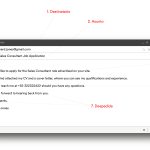 Cómo Responder A Un Mensaje En Gmail
Cómo Responder A Un Mensaje En Gmail1. Inicia sesión en tu cuenta de Gmail.
2. En la barra de búsqueda en la parte superior de la página, haz clic en la flecha hacia abajo para abrir el menú de búsqueda avanzada.
3. En el campo "Buscar", deja en blanco y haz clic en "Buscar".
4. A continuación, aparecerá una lista de todos los mensajes en tu bandeja de entrada, ordenados por fecha, con los más antiguos en la parte superior.
5. Si deseas ver mensajes aún más antiguos, desplázate hacia abajo en la lista y Gmail cargará automáticamente más mensajes a medida que te acerques al final.
Recuerda: Gmail muestra los mensajes en grupos de 50, por lo que es posible que debas hacer clic en "Cargar más mensajes" en la parte inferior de la lista para ver mensajes aún más antiguos.
Espero que esta información te sea útil. ¡Si tienes alguna otra pregunta, no dudes en hacerla!
En conclusión, buscar mensajes en Gmail es una habilidad fundamental para optimizar nuestra experiencia de correo electrónico. Con la ayuda de las herramientas de búsqueda avanzada y los operadores de búsqueda, podemos encontrar rápidamente los mensajes que necesitamos, ahorrando tiempo y esfuerzo. Además, la capacidad de etiquetar y organizar nuestros mensajes nos permite mantener un flujo de trabajo eficiente y mantener nuestra bandeja de entrada ordenada. Aprovechar al máximo estas funciones nos permitirá ser más productivos y eficientes en nuestras tareas diarias. ¡Así que no dudes en utilizar estas técnicas y sacar el máximo provecho de tu cuenta de Gmail!